Fraisage libre
![]()
Cette fonction permet d'appliquer un chemin de fraisage aux arêtes des tôles composites. Le chemin du fraisage est défini par une esquisse et l'outil de fraisage est chargé à partir du catalogue.
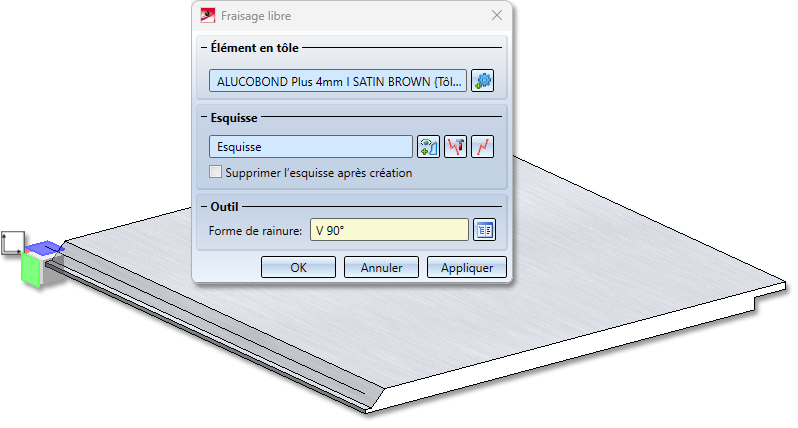
-
Sélectionnez d'abord la tôle pliée.
-
Sélectionnez ensuite l'esquisse pour le chemin de fraisage.
Si une esquisse est active dans la scène, elle est automatiquement sélectionnée pour générer l'arête du fraisage. S'il y a plusieurs esquisses, vous devez sélectionner l'esquisse que vous souhaitez. Vous pouvez également exécuter la fonction Créer une nouvelle esquisse dans le plan ![]() de la fenêtre de dialogue et dessiner une nouvelle esquisse avec la technique d'esquisse. Quittez ensuite la technique d'esquisse en sélectionnant Accepter l'esquisse. Si vous souhaitez identifier une autre esquisse, sélectionnez l'icône
de la fenêtre de dialogue et dessiner une nouvelle esquisse avec la technique d'esquisse. Quittez ensuite la technique d'esquisse en sélectionnant Accepter l'esquisse. Si vous souhaitez identifier une autre esquisse, sélectionnez l'icône  dans l'encart Esquisse de la fenêtre. Pour modifier l'esquisse, cliquer sur l'icône
dans l'encart Esquisse de la fenêtre. Pour modifier l'esquisse, cliquer sur l'icône  Modifier l'esquisse. La barre de menu avec les fonctions d'esquisse et la fenêtre de modification s'affichent. La fenêtre de modification permet de terminer l'édition de l'esquisse et de revenir à la fenêtre de dialogue Fraisage libre.
Modifier l'esquisse. La barre de menu avec les fonctions d'esquisse et la fenêtre de modification s'affichent. La fenêtre de modification permet de terminer l'édition de l'esquisse et de revenir à la fenêtre de dialogue Fraisage libre.
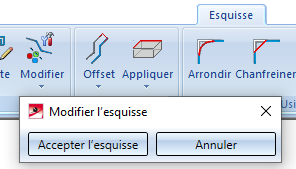
-
Sélectionnez ensuite la forme de rainure.
Vous déterminez la forme du chemin de fraisage en sélectionnant l'outil dans le catalogue Normes d'usine > Forme de rainure des panneaux composites > Formes de rainure standards.
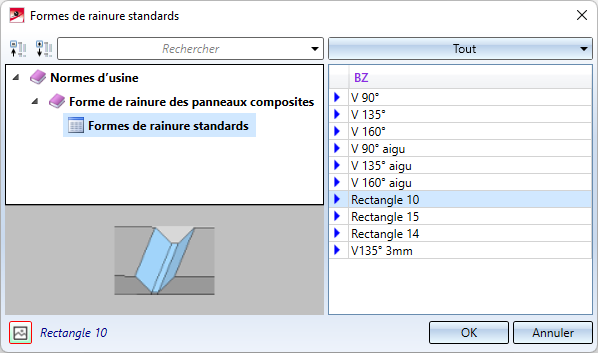
Une fois que vous avez saisi toutes les données nécessaires, vous pouvez insérer le chemin de fraisage. En sélectionnant Appliquer ou en cliquant avec le bouton du milieu de la souris (BMS), le chemin de fraisage est inséré, mais la fenêtre de dialogue reste ouverte - contrairement à OK. Il est ainsi possible de modifier les données et de les assigner à une autre esquisse en cliquant sur Appliquer.
![]() À savoir :
À savoir :
Les saisies erronées sont signalées par ce symbole  . Déplacez le curseur sur le symbole pour afficher le message d'erreur. Si la fonction ne peut pas être exécutée avec les données saisies, le symbole
. Déplacez le curseur sur le symbole pour afficher le message d'erreur. Si la fonction ne peut pas être exécutée avec les données saisies, le symbole  apparaît sur le bouton OK.
apparaît sur le bouton OK.
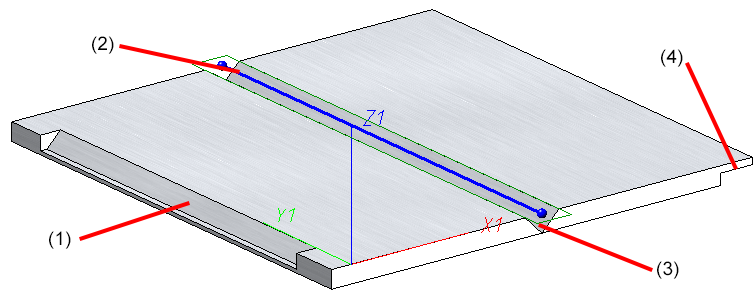
(1) Forme de rainure V 90°, (2) Esquisse, (3) Forme de rainure V 90 ° aigu, Forme de rainure Rectangle 15.

